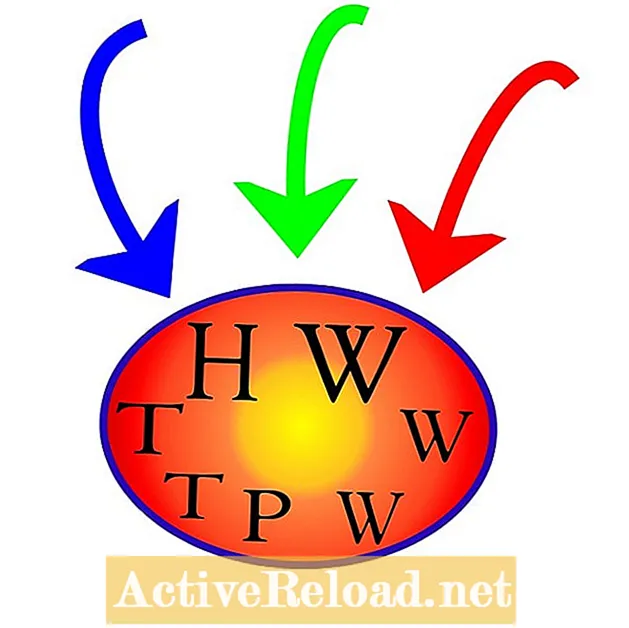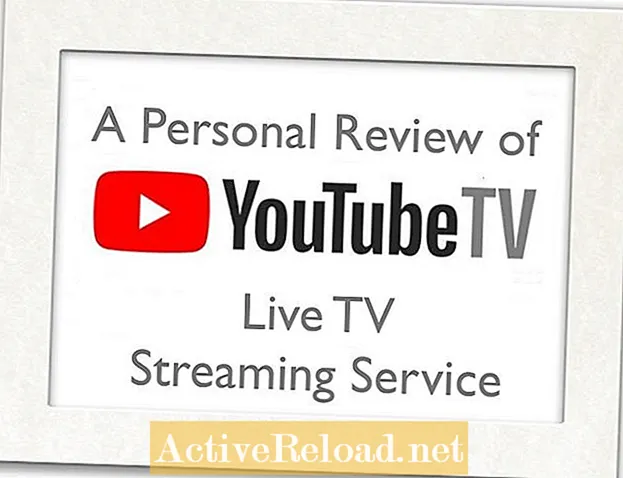コンテンツ
コンピューター技術者のパトリックは、より多くの知識を求める個人に情報を提供することで世界をより良くしたいと願う熱心な作家です。
MS Word2003のファイルメニュー
ザ・ ファイルメニュー の Microsoft Word 2003 メニューバーの他のメニューの中で最も一般的に使用されるものの1つです。 Microsoft Wordを効率的に使用できるようにするには、ファイルメニューに精通していることが重要です。以下のサブメニューで構成されています。
新着: このオプションは、新しいドキュメントを作成するためのものです。このコマンドを開始すると、空白のドキュメント、XMLドキュメント、Webページを作成したり、既存のドキュメントから作業したりできます。新しいオプションを使用すると、Officeオンライン、コンピューター、またはWebサイトのテンプレートを操作することもできます。
MS Word2003でドキュメントを開く
開いた: 開くオプションは、以前に保存したドキュメントを開くために使用されます。最初に行うことは、ファイルの保存場所を指定することです。ファイルを見つけたら、ファイルをダブルクリックして開くか、ファイルを1回クリックしてダイアログボックスで[開く]をクリックします。
閉じる: このオプションは、現在作業中のファイルを閉じるために使用されます。ただし、単語ウィンドウは閉じないことに注意してください。これにより、コマンドを使用して別のファイルを簡単に開くことができます ファイル>開く。
セーブ: このコマンドは、その後のファイルの保存に使用されます。ドキュメントで作業しているときはいつでも、そのドキュメントを保存することが常に重要です。保存に失敗し、電源が切れるとドキュメントが失われます。コンピュータで作業する場合、現在のすべてのデータとプログラムは、一時的なストレージであるメモリに保持されます。保存後、データはハードディスクドライブなどの永続ストレージに保存されます。
[名前を付けて保存]コマンドの使用
名前を付けて保存: このコマンドを使用して、ドキュメントを初めて保存します。その後の保存には、saveコマンドを使用します。また、save asコマンドを使用して、開いているドキュメントの名前を変更します。
Webページとして保存: このオプションを使用すると、作業内容をWebページとして保存できます。
ファイル検索: このツールを使用してファイルを検索できます。このツールを使用するときは、検索テキスト、検索する場所、および検索するドキュメントの種類(MS WordやExcelなど)を指定することを忘れないでください。クリックすると右側に表示される作業ウィンドウを使用して、これを行うことができます。 ファイル>検索.
ページ設定オプション
Webページのプレビュー: このオプションを使用すると、Word文書をWebページとしてプレビューできます。
ページ設定: これは、用紙サイズ(A4、A3、A5、レターなど)、余白(上、下、左、右)、ページの向き(縦または横)を設定できる非常に重要なツールです。
印刷プレビュー: 印刷する前に、このツールを使用して作業をプレビューする必要があります。これはあなたがあなたの仕事のレイアウトとあなたが持っているページをチェックするのを助けます。プレビューモードで表示されるものはすべて、印刷されたコピーとして取得されます。
印刷オプション
印刷: これは、完成したドキュメントを印刷するために使用するオプションです。印刷をクリックする前に、提供されているプリンタのリストで使用するプリンタを選択していることを確認してください。これが可能なページ範囲を設定します。現在のすべてのページを印刷するか、印刷する正確なページ番号(1、3、7など)を指定できます。または2-5、7、9-15。書かれたコピーの領域にページごとに必要なコピーの数を設定します。ここで、プリンタのプロパティを設定することを忘れないでください。これは、選択したプリンタのすぐ横にあるプロパティをクリックすることで実現されます。用紙のオプションと印刷品質を設定できます。
出口: このオプションを使用して、ワードプログラムを閉じることができます。行った変更は忘れずに保存してください。それ以外の場合は、コンピューターから求められたときに自分を責めないでください。 「変更をドキュメントに保存しますか...」 そして、あなたはあなたの仕事を失うためだけにいいえをクリックします。私の生徒の多くは同じことをしていて、私は彼らに自分の仕事を保存し続けなければならないと主張し続けています。作業を保存し続けるために、100回目の説明を試みた後、作業をやり直すように依頼します。これを入力すると、クラスに1人の生徒がいます。彼女が自分の仕事を保存したかどうかを確認させてください。ほんの数分…何だと思いますか?彼女はPowerPointプレゼンテーションを保存していませんでした。
ページマージンの設定
この記事は正確であり、著者の知る限り真実です。コンテンツは情報提供または娯楽目的のみであり、ビジネス、財務、法律、または技術的な問題に関する個人的な助言または専門的なアドバイスに代わるものではありません。